您正在查看 Apigee Edge 文档。
前往 Apigee X 文档。 信息
内容
跟踪 API 运行时环境问题的最佳方法之一是记录消息。您可以在 API 上附加和配置 MessageLogging 政策,以将自定义消息记录到本地磁盘(仅限 Edge for Private Cloud)或 syslog。
示例
Syslog
<MessageLogging name="LogToSyslog">
<Syslog>
<Message>[3f509b58 tag="{organization.name}.{apiproxy.name}.{environment.name}"] Weather request for WOEID {request.queryparam.w}.</Message>
<Host>logs-01.loggly.com</Host>
<Port>514</Port>
<Protocol>TCP</Protocol>
<FormatMessage>true</FormatMessage>
<DateFormat>yyyy-MM-dd'T'HH:mm:ss.SSSZ</DateFormat>
</Syslog>
<logLevel>ALERT</logLevel>
</MessageLogging>MessageLogging 政策类型的常见用途是记录至 syslog 账号。在为 syslog 配置后,API 代理会将日志消息从 Apigee Edge 转发到远程 syslog 服务器。您必须已经拥有一个 syslog 服务器。如果没有,则也可以使用 Splunk、Sumo Logic 和 Loggly 等公共日志管理服务。请参阅配置第三方日志管理服务。
例如,假设您需要记录 API 从使用方应用收到的每个请求消息的相关信息。值 3f509b58 表示特定于 Loggly 服务的键值对。如果您有 Loggly 账号,请使用您的 Loggly 密钥。生成的日志消息将填充四个值:与事务关联的组织、API 代理和环境名称,以及请求消息中查询参数的值。
如果您部署了 Edge for Private Cloud,还可以将日志消息写入文件。
基于 TLS/SSL 的 Syslog
<MessageLogging name="LogToSyslog">
<Syslog>
<Message>[3f509b58 tag="{organization.name}.{apiproxy.name}.{environment.name}"] Weather request for WOEID {request.queryparam.w}.</Message>
<Host>logs-01.loggly.com</Host>
<Port>6514</Port>
<Protocol>TCP</Protocol>
<FormatMessage>true</FormatMessage>
<SSLInfo>
<Enabled>true</Enabled>
</SSLInfo>
<DateFormat>yyMMdd-HH:mm:ss.SSS</DateFormat>
</Syslog>
<logLevel>WARN</logLevel>
</MessageLogging>您可以通过添加 <SSLInfo> 块,通过 TLS/SSL 向第三方消息日志记录提供商发送消息。
文件轮替:大小
<MessageLogging name="LogPolicy">
<File>
<Message>This is a test message. Message id : {request.header.messageid}</Message>
<FileName>test.log</FileName>
<FileRotationOptions rotateFileOnStartup="true">
<FileRotationType>SIZE</FileRotationType>
<MaxFileSizeInMB>10</MaxFileSizeInMB>
<MaxFilesToRetain>10</MaxFilesToRetain>
</FileRotationOptions>
</File>
<logLevel>ERROR</logLevel>
</MessageLogging>基于文件大小的文件轮替。
文件轮替:时间
<MessageLogging name="LogPolicy">
<File>
<Message>This is a test message. Message id : {request.header.messageid}</Message>
<FileName>test.log</FileName>
<FileRotationOptions rotateFileOnStartup="true">
<FileRotationType>TIME</FileRotationType>
<RotationFrequency unit="minute">10</RotationFrequency>
<MaxFilesToRetain>10</MaxFilesToRetain>
</FileRotationOptions>
</File>
<logLevel>ERROR</logLevel>
</MessageLogging>基于时间的文件轮替。
文件轮替:时间和大小
<MessageLogging name="LogPolicy">
<File>
<Message>This is a test message. Message id : {request.header.messageid}</Message>
<FileName>test.log</FileName>
<FileRotationOptions rotateFileOnStartup="true">
<FileRotationType>TIME_SIZE</FileRotationType>
<MaxFileSizeInMB>10</MaxFileSizeInMB>
<MaxFilesToRetain>10</MaxFilesToRetain>
<RotationFrequency unit="minute">10</RotationFrequency>
</FileRotationOptions>
</File>
<logLevel>ERROR</logLevel>
</MessageLogging>基于时间和大小的文件轮替。
数据流已启用
<MessageLogging name="LogPolicy"> <File> .... .... </File> <BufferMessage>true</BufferMessage> </MessageLogging>
已启用数据流的消息日志记录
元素参考
使用以下元素配置 MessageLogging 政策类型。
| 字段名称 | 字段说明 | |
|---|---|---|
|
本地文件目标位置。(文件日志记录仅在 Edge for Private Cloud 部署中受支持。)如需了解文件存储位置,请参阅 Edge for Private Cloud 中的日志文件位置。 |
Message |
构建将发送至日志文件的消息,其中将文字与变量相结合,以捕获您想要的信息。请参阅示例。 |
FileName |
日志文件的基本名称。
请勿指定文件路径。例如,以下 FileName 元素指定了文件路径,但无效:
<FileName>/opt/apigee/var/log/messages/mylog.log</FileName> 此代码仅指定了文件名,因此有效: <FileName>mylog.log</FileName> 如需了解文件存储位置,请参阅 Edge for Private Cloud 中的日志文件位置。 |
|
FileRotationOptions |
||
rotateFileOnStartup |
属性。有效值: 如果设置为 true,则每次消息传递引擎重启时,日志文件都会轮替。 |
|
FileRotationType |
指定日志文件的轮替政策(size 或 time)。 |
|
MaxFileSizeInMB |
(在选择 size 作为轮换类型时)指定触发服务器将日志消息移至单独文件的日志文件大小。当日志文件达到指定大小后,服务器会重命名当前日志文件。 |
|
RotationFrequency |
(在选择 time 作为轮换类型时)
指定触发服务器将日志消息移至单独文件的时间(以分钟为单位)。指定时间间隔过后,系统会重命名当前日志文件。 |
|
MaxFilesToRetain |
指定在轮替设置的上下文中要保留的文件数量上限。默认值为 8。 如果您指定零 (0),日志文件将无限期保留,但受文件轮换设置的约束,不过不会删除或重命名任何文件。因此,为避免日后出现磁盘已满错误,请将此值设置为大于零的值,或者实现定期自动清除或归档旧的保留日志文件的系统。 |
|
BufferMessage |
如果为代理启用了 HTTP 流式传输,则不会对请求/响应消息进行缓冲。如果您想记录需要解析流程消息的内容,请将 BufferMessage 设置为 true。 如需查看示例,请参阅“启用流式传输”示例标签页。默认值:false |
|
|
一个 syslog 目标位置。如需将 syslog 发送到 Splunk、Sumo Logic 或 Loggly,请参阅配置第三方日志管理服务。 |
Message |
构建将发送至 syslog 的消息,其中将文字与变量相结合,以捕获您想要的信息。查看示例。 注意:在完成错误流后,PostClientFlow 中将不提供响应变量。针对错误和成功情况,使用消息变量记录响应信息。另请参阅使用说明。 |
Host |
应将 syslog 发送到的服务器的主机名或 IP 地址。如果您不添加此元素,则默认为 localhost。 | |
Port |
syslog 运行的端口。如果您未添加此元素,则默认为 514。 | |
Protocol |
TCP 或 UDP(默认)。虽然 UDP 的性能更高,但 TCP 协议可保证将消息日志传送至 syslog 服务器。对于通过 TLS/SSL 发送 syslog 消息,系统仅支持 TCP。 | |
FormatMessage |
可选,但 Loggly 需要使用 借助此元素,您可控制附加到消息的 Apigee 所生成内容的格式。如果设置为 true,则 syslog 消息将附加固定数量的字符,让您可过滤掉消息中的信息。以下是固定格式的示例:
Apigee 生成的信息包括:
如果设置为 false(默认),则消息不会附加这些固定字符。 |
|
PayloadOnly |
此元素会设置 Apigee 生成的消息的格式,使其仅包含 syslog 消息的正文,不带 FormatMessage 指定的附加字符。 如果您不添加此元素或将其留空,则默认值为 请参阅 FormatMessage。 |
|
DateFormat |
可选。 用于设置每个日志消息的时间戳格式的格式模板字符串。
默认情况下,Apigee 使用 |
|
SSLInfo |
允许您通过 SSL/TLS 记录消息。与子元素 如果您不添加此元素或将其留空,则默认值为 false(无 TLS/SSL)。 <SSLInfo>
<Enabled>true</Enabled>
</SSLInfo>您可以配置 <SSLInfo> 标记,方式与在 TargetEndpoint 上相同,包括启用双向 TLS/SSL,如 API 代理配置参考文档中所述。系统仅支持 TCP 协议。 |
|
logLevel |
可选。 有效值: 设置要包含在消息日志中的特定信息级别。 如果您使用 |
|
架构
使用说明
在将 MessageLogging 政策附加到 API 代理流时,请考虑将其放置在 ProxyEndpoint 响应中,放在一种称为 PostClientFlow 的特殊流中。PostClientFlow 会在将响应请求发送到发出请求的客户端后执行,可确保所有指标都可供日志记录。如需详细了解如何使用 PostClientFlow,请参阅 API 代理配置参考文档。
PostClientFlow 有以下两种特别之处:
- 它仅会作为响应流的一部分执行。
- 它是在代理进入错误状态后执行的唯一流。
由于无论代理是成功还是失败,系统都会执行它,因此您可以将 MessageLogging 政策放在 PostClientFlow 中,并保证它们始终执行。
以下 Trace 图像显示在 DefaultFaultRule 执行后作为 PostClientFlow 一部分执行的 MessageLogging 政策:
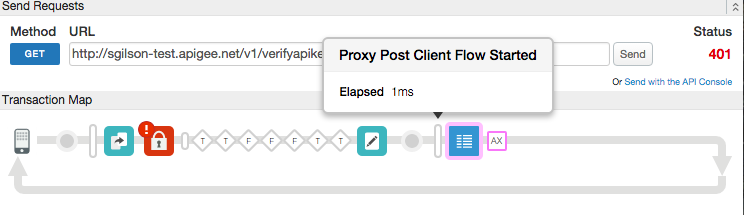
在此示例中,由于 API 密钥无效,Verify API Key 政策导致故障。
下面显示了包括 PostClientFlow 的 ProxyEndpoint 定义:
<ProxyEndpoint name="default">
...
<PostClientFlow>
<Response>
<Step>
<Name>Message-Logging-1</Name>
</Step>
</Response>
</PostClientFlow>
...
</ProxyEndpoint>Edge 将消息记录为简单文本,您可以将日志记录配置为包含变量,例如接收请求或响应的日期和时间、请求中的用户身份、从中发送请求的来源 IP 地址,等等。Edge 以异步方式记录消息,这意味着,您的 API 没有阻止标注可能会导致的延迟。
MessageLogging 政策将内存中记录好的消息写入缓冲区。消息日志记录器从缓冲区读取消息,然后写入您配置的目标。每个目标都有自己的缓冲区。
用户在接收发送到新 syslog 端点的日志消息时可能会遇到延迟。这是由于政策中预期的“冷启动”行为所致。当配置新的日志记录目的地时,除了现有的日志记录目的地之外,消息处理器 (MP) 可能会先在内存中将 1,000 条日志消息排入队列,然后再发送这些消息。这可能会导致在低流量环境中出现初始延迟。对于典型的生产工作负载,这种初始延迟是不可观测的,因为消息应该会快速累积。达到阈值后,日志消息将按预期递送。对消息处理器执行优雅重启操作也会触发排队消息的传送,因为这些消息会从队列中耗尽。
如果缓冲区的写入速率高于读取速率,则缓冲区将溢出,日志记录将失败。如果发生这种情况,您可能会在日志文件中看到包含以下内容的消息:
Log message size exceeded. Increase the max message size setting
如果您在 Edge for Private Cloud 4.15.07 及更早版本中遇到此问题,请找到 message-logging.properties 文件并使用以下解决方案:
在 message-logging.properties 文件中增加 max.log.message.size.in.kb 属性(默认值 = 128 KB)。
对于 Edge for Private Cloud 4.16.01 及更高版本,请在 /opt/apigee/customer/application/message-processor.properties 文件中设置 conf/message-logging.properties+max.
log.message.size.in.kb 属性,然后重启消息处理器。请注意,此属性最初默认处于注释状态。
注意:错误流不提供 Edge 中的响应消息变量。如果前面的流是错误流,则 PostClientFlow 中也不提供这些变量。如果要记录来自 PostClientFlow 的响应信息,请使用 message 对象。无论是否出错,您都可以使用此对象从响应中获取标头和其他信息。如需了解详情并查看示例,请参阅消息变量。
在 Edge for Private Cloud 中控制日志消息时间戳
默认情况下,所有日志消息中的时间戳均采用以下格式:
yyyy-MM-dd'T'HH:mm:ss.SSSZ
可以使用 DateFormat 元素替换此系统范围的默认值,以用于 syslog 目标。Java 的 SimpleDateFormat 类文档中介绍了此模板的行为。根据该定义,yyyy 将被替换为 4 位数年份,MM 将被替换为 2 位数月份,依此类推。
上述格式可能会生成如下形式的字符串:
2022-09-28T22:38:11.721+0000
您可以使用 Edge 消息处理器的 conf_system_apigee.syslogger.dateFormat 属性来控制该格式。例如,将消息格式更改为:
yy/MM/dd'T'HH:mm:ss.SSSZ
将短划线替换为斜杠,并将年份缩短为 2 位数,以记录时间戳,格式如下:
22/09/28T22:38:11.721+0000
如需更改格式,请执行以下操作:
- 在编辑器中打开 message-processor.properties 文件。如果该文件不存在,请创建它:
> vi /opt/apigee/customer/application/message-processor.properties - 根据需要设置属性:
conf_system_apigee.syslogger.dateFormat=yy/MM/dd'T'HH:mm:ss.SSSZ - 保存更改。
- 确保属性文件归“apigee”用户所有:
> chown apigee:apigee /opt/apigee/customer/application/message-processor.properties - 重启 Edge 消息处理器:
> /opt/apigee/apigee-service/bin/apigee-service edge-message-processor restart
Edge for Private Cloud 中的日志文件位置
Edge Private Cloud 4.16.01 及更高版本
默认情况下,私有云消息日志位于消息处理器节点上的以下目录中:
/opt/apigee/var/log/edge-message-processor/messagelogging/org_name/environment/api_proxy_name/revision/logging_policy_name/
您可以通过修改消息处理器的 message-logging.properties 文件中的属性来更改默认日志位置:
- bin_setenv_data_dir -
设置日志文件存储的根路径。例如
bin_setenv_data_dir=/opt/apigee/var/log - conf_message-logging_log.root.dir - 如果您将此属性设置为相对路径(例如
conf/message-logging.properties+log.root.dir=custom/folder/, the path is appended to the bin_setenv_data_dir location.
),则消息日志将存储在
中。如果您将此属性设置为绝对路径(例如conf/message-logging.properties+log.root.dir=/opt/apigee/var/log/messages),则消息日志将存储在/opt/apigee/var/log/messages/messagelog/中。绝对路径的优先级高于bin_setenv_data_dir。
请注意,您必须将该属性引用为 conf/message-logging.properties+log.root.dir,因为默认情况下该属性处于注释状态。如需了解详情,请参阅设置当前已注释掉的令牌。
如果您希望以扁平文件结构存储日志文件,以便将所有日志文件都放在同一目录中,请在 message-logging.properties 文件中将 conf/message-logging.properties+enable.flat.directory.structure 设置为 true。消息存储在上述属性指定的目录中,文件名采用 {org}_{environment}_{api_proxy_name}_{revision}_{logging_policy_name}_{filename} 格式。
如需设置这些属性,请执行以下操作:
- 在编辑器中打开 message-processor.properties 文件。如果该文件不存在,请创建它:
> vi /opt/apigee/customer/application/message-processor.properties - 根据需要设置属性:
conf/message-logging.properties+log.root.dir=/opt/apigee/var/log/messages - 保存更改。
- 确保属性文件归“apigee”用户所有:
> chown apigee:apigee /opt/apigee/customer/application/message-processor.properties - 重启 Edge 组件:
> /opt/apigee/apigee-service/bin/apigee-service edge-message-processor restart
Edge Private Cloud 4.15.07 及更早版本
默认情况下,消息日志位于消息处理器的以下位置:
/opt/apigee4/var/log/apigee/message-processor/messagelog/{org}/{environment}/{api_proxy_name}/{revision}/{logging_policy_name}/
您可以在消息处理器的 message-logging.properties 文件中修改以下属性,以更改默认日志位置:
- data.dir - 设置日志文件存储的根路径。例如,data.dir=/opt/apigee4/var/log
- log.root.dir - 如果您将此属性设置为相对路径(例如 log.root.dir=custom/folder/),则该路径会附加到 data.dir 位置。
例如,这两个属性的组合会将日志记录目录设置为 /opt/apigee4/var/log/custom/folder/messagelog/(请注意,/messagelog 是自动添加的)。
如果您将此属性设置为绝对路径,例如 log.root.dir=/opt/apigee4/var/log/messages,则消息日志将存储在 /opt/apigee4/var/log/messages/messagelog/ 中。log.root.dir 中的绝对路径优先于 data.dir。
如果您希望以扁平文件结构存储日志文件,以便将所有日志文件都放在同一目录中,请在消息处理器的 message-logging.properties 文件中将 enable.flat.directory.structure 属性设置为 true。消息存储在上述属性指定的目录中,文件名采用以下格式:{org}_{environment}_{api_proxy_name}_{revision}_{logging_policy_name}_{filename}。
消息模板中变量的默认值
可以为消息模板中的每个变量单独指定默认值。例如,如果无法解析变量 request.header.id,则其值将被替换为值 unknown。
<Message>This is a test message. id = {request.header.id:unknown}</Message>您可以在 Message 元素上设置 defaultVariableValue 属性,为所有未解析的变量指定通用默认值:
<Message defaultVariableValue="unknown">This is a test message. id = {request.header.id}</Message>配置第三方日志管理服务
MessageLogging 政策允许您将 syslog 消息发送到第三方日志管理服务,例如 Splunk、Sumo Logic 和 Loggly。如果要将 syslog 发送到其中一个服务,请参阅该服务的文档以配置服务的主机、端口和协议,然后相应地设置此政策的 Syslog 元素。
如需了解第三方日志管理配置,请参阅以下文档:
- Splunk(选择产品版本)
另请参阅以下 Apigee 社区帖子:将消息记录到 Splunk -
Sumo Logic
- 另请参阅以下 Apigee 社区帖子: 使用 Sumo Logic 设置日志记录,我应该使用哪个主机?
- 如需查看使用 Sumo Logic 作为日志记录服务的完整示例,请参阅以下 Apigee 社区帖子。该解决方案使用单项 JavaScript 政策向 Sumo Logic HTTP Source Collector 发出 HTTP POST 请求:使用 JavaScript 和 HTTP 记录到 Sumo Logic
- Loggly
使用 Loggly 时,政策中需要将<FormatMessage>true</FormatMessage>用作<Syslog>元素的子元素。
另请参阅以下 Apigee 社区帖子,详细了解 Loggly 的消息日志记录:将消息记录到 Loggly
错误参考信息
本部分介绍此政策触发错误时返回的错误代码和错误消息,以及 Edge 设置的故障变量。 在开发故障规则以处理故障时,请务必了解此信息。如需了解详情,请参阅您需要了解的有关政策错误的信息和处理故障。
运行时错误
政策执行时可能会发生这些错误。
| 故障代码 | HTTP 状态 | 原因 |
|---|---|---|
steps.messagelogging.StepDefinitionExecutionFailed |
500 | 请参阅故障字符串。 |
部署错误
在您部署包含此政策的代理时,可能会发生这些错误。
| 错误名称 | 原因 | 修复 |
|---|---|---|
InvalidProtocol |
如果在 <Protocol> 元素中指定的协议无效,则 MessageLogging 政策的部署可能会失败,并出现此错误。有效协议为 TCP 和 UDP。对于通过 TLS/SSL 发送 syslog 消息,系统仅支持 TCP。 |
build |
InvalidPort |
如果未在 <Port> 元素中指定端口号或者此端口无效,则 MessageLogging 政策的部署可能会失败,并出现此错误。端口号必须是大于零的整数。 |
build |
故障变量
发生运行时错误时,系统会设置这些变量。如需了解详情,请参阅您需要了解的有关政策错误的信息。
| 变量 | 地点 | 示例 |
|---|---|---|
fault.name="fault_name" |
fault_name 是故障名称,如上面的运行时错误表中所列。故障名称是故障代码的最后一部分。 | fault.name Matches "StepDefinitionExecutionFailed" |
messagelogging.policy_name.failed |
policy_name 是抛出故障的政策的用户指定名称。 | messagelogging.ML-LogMessages.failed = true |
错误响应示例
{
"fault":{
"detail":{
"errorcode":"steps.messagelogging.StepDefinitionExecutionFailed"
},
"faultstring":"Execution failed"
}
}故障规则示例
<FaultRule name="MessageLogging">
<Step>
<Name>ML-LogMessages</Name>
<Condition>(fault.name Matches "StepDefinitionExecutionFailed") </Condition>
</Step>
<Condition>(messagelogging.ML-LogMessages.failed = true) </Condition>
</FaultRule>流变量
在政策失败时会填充以下变量。
messagelogging.failedmessagelogging.{stepdefinition-name}.failed
相关主题
- Edge 公开的变量:变量参考文档

